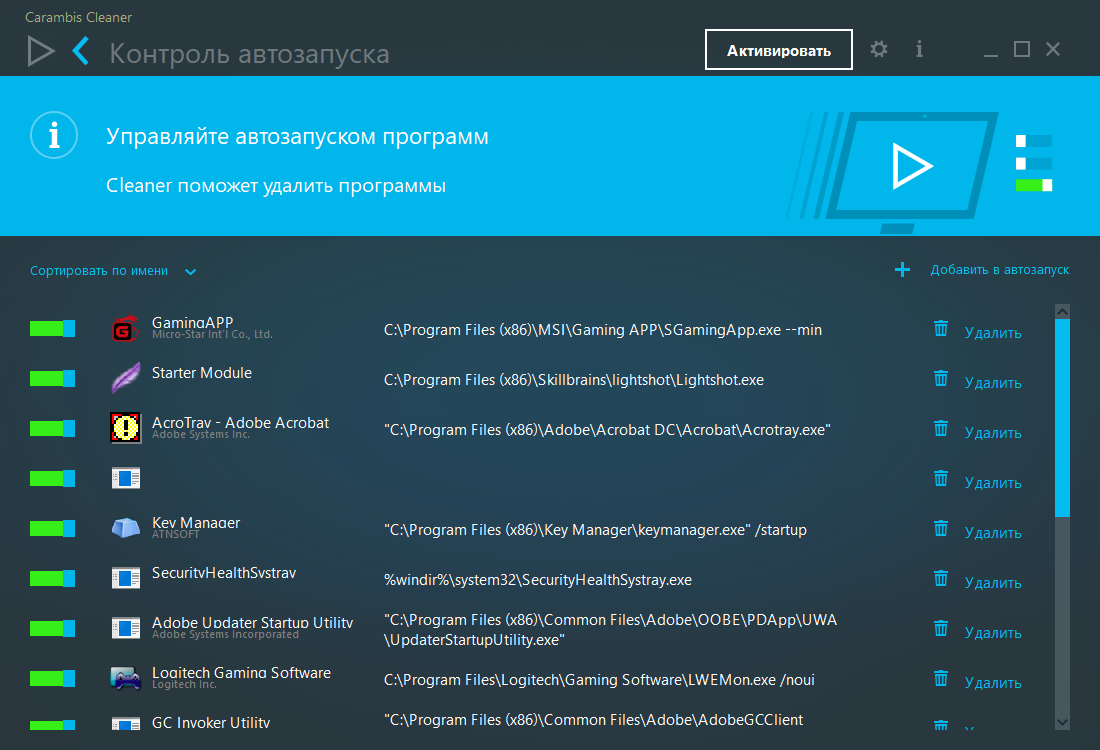Как настроить автоматический запуск приложения при каждом включении компьютера
Автозагрузка приложения - это удобный способ обеспечить его автоматический запуск при каждом включении операционной системы. Это особенно полезно для программ, которые нужно постоянно запускать, например, мессенджеров или программ для работы с файлами. В этой статье мы расскажем, как добавить приложение в автозагрузку на различных операционных системах.
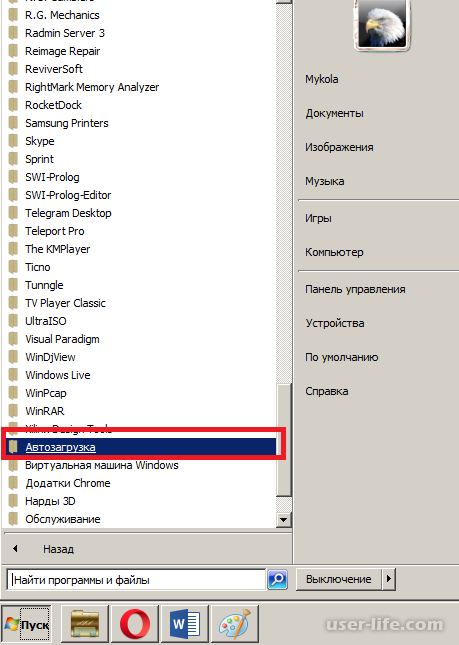


Настройка автозагрузки на Windows:
Автозагрузка программ в Windows 10

Нажмите комбинацию клавиш Win + R, чтобы открыть окно Выполнить.
Как добавить приложение в Автозагрузку Windows 10,11 / How to place program in Windows Startup

Введите команду shell:startup и нажмите Enter. Откроется папка Автозагрузка.
НИКОГДА НЕ СТАВИТЕ АВТОЗАПУСК НА СВОЙ АВТО . . ?

Скопируйте ярлык или исполняемый файл вашего приложения в эту папку.
Как добавить программу в автозагрузку в Windows 11


При следующем запуске операционной системы приложение будет автоматически запущено.
Как добавить программу в автозагрузку в Windows10
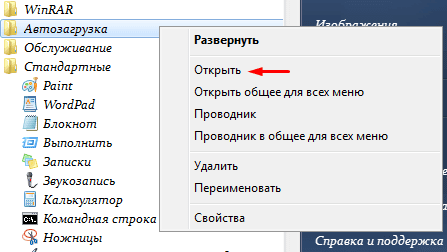
Настройка автозагрузки на macOS:
ПРОПАЛИ ЭЛЕМЕНТЫ АВТОЗАГРУЗКИ? // TUTORIAL
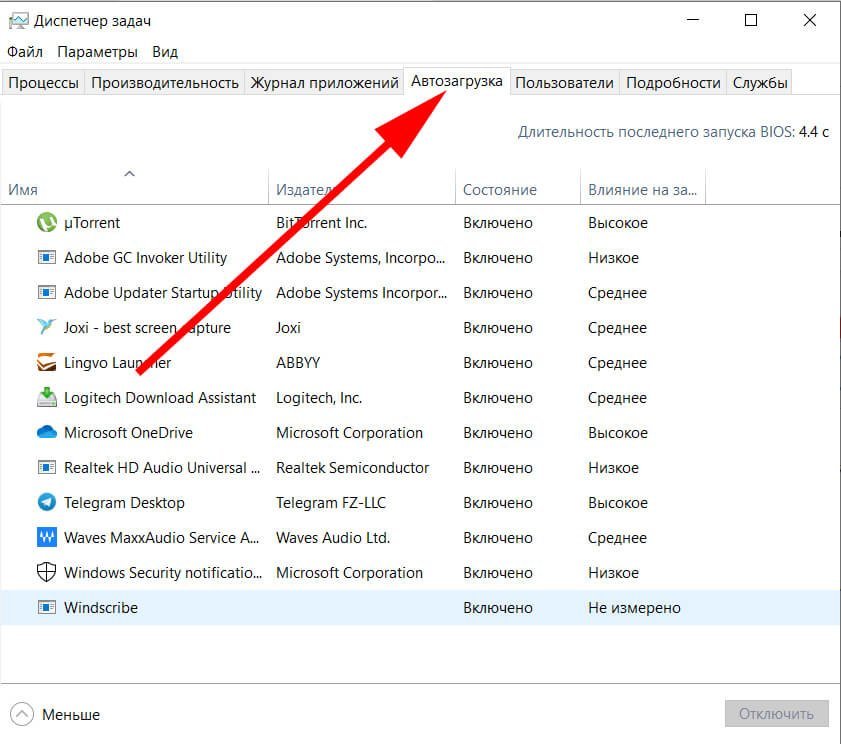
Откройте системные настройки и перейдите в раздел Пользователи и группы.
Как отключить автозапуск программ в Windows 10

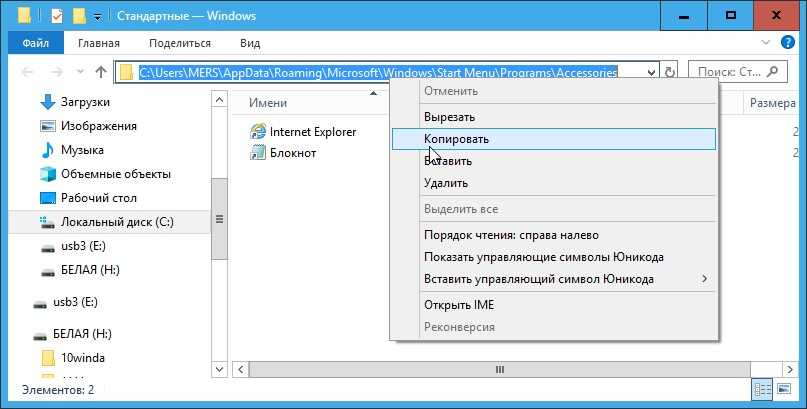
Выберите вашего пользователя в левом столбце и перейдите на вкладку Вход.
Как добавить любое приложение в автозапуск Windows 10 ?

В списке программ нажмите на кнопку + и выберите ваше приложение в диалоговом окне.
СРОЧНО ОТКЛЮЧИ ЭТУ ЗАРАЗУ НА СВОЕМ ТЕЛЕФОНЕ!! ОТКЛЮЧАЕМ САМУЮ ВРЕДНУЮ НАСТРОЙКУ НА АНДРОИД
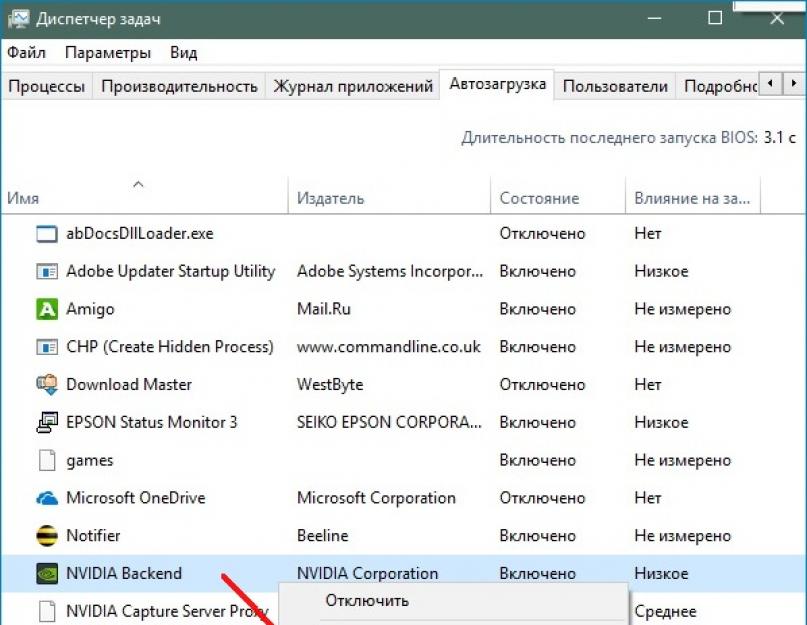

При следующем запуске операционной системы приложение будет автоматически запущено.
Удобная функция для обладателей сигналки с автозапуском StarLine